libQGLViewer 2.7.2:VS 2019 + Qt 5.14.2 + Win 10 配置
注意:这次配置没有完全成功,编译25个成功,一个失败,失败的是 qglviewerplugin , qglviewerplugin 是一个可选控件,不知道大神们知不知道为什么。
vcpkg中安装libQGLViewer时使用的Qt版本是5.12.8-4。我编译后的libQGLViewer可用,但qglviewerplugin估计用不了
libQGLViewer是基于Qt的C++库,它提供了一些典型的3D视图查看功能,例如使用鼠标移动相机、对象选择、立体声显示和保存屏幕截图等。该库适用于OpenGL初学者等,可以创建定制且易扩展的复杂应用程序。
1. Windows 10
这应该是标配吧。
2. Visual Studio 2019
安装社区版,足够用,百度搜vs2019,进入官网,下载 Visual Studio Community 2019,进行在线安装。在“工作负载”中选择“使用C++的桌面开发”,和“Visual Studio 扩展开发”,在右侧安装详细信息中 勾选 “适用于最新v142生成工具的C++MFC”。在语言包中,最好选择英语,因为有些库的配置必须在英文环境下,如果不喜欢用英语的可以 中文和英文都安装,之后根据需求自己切换。
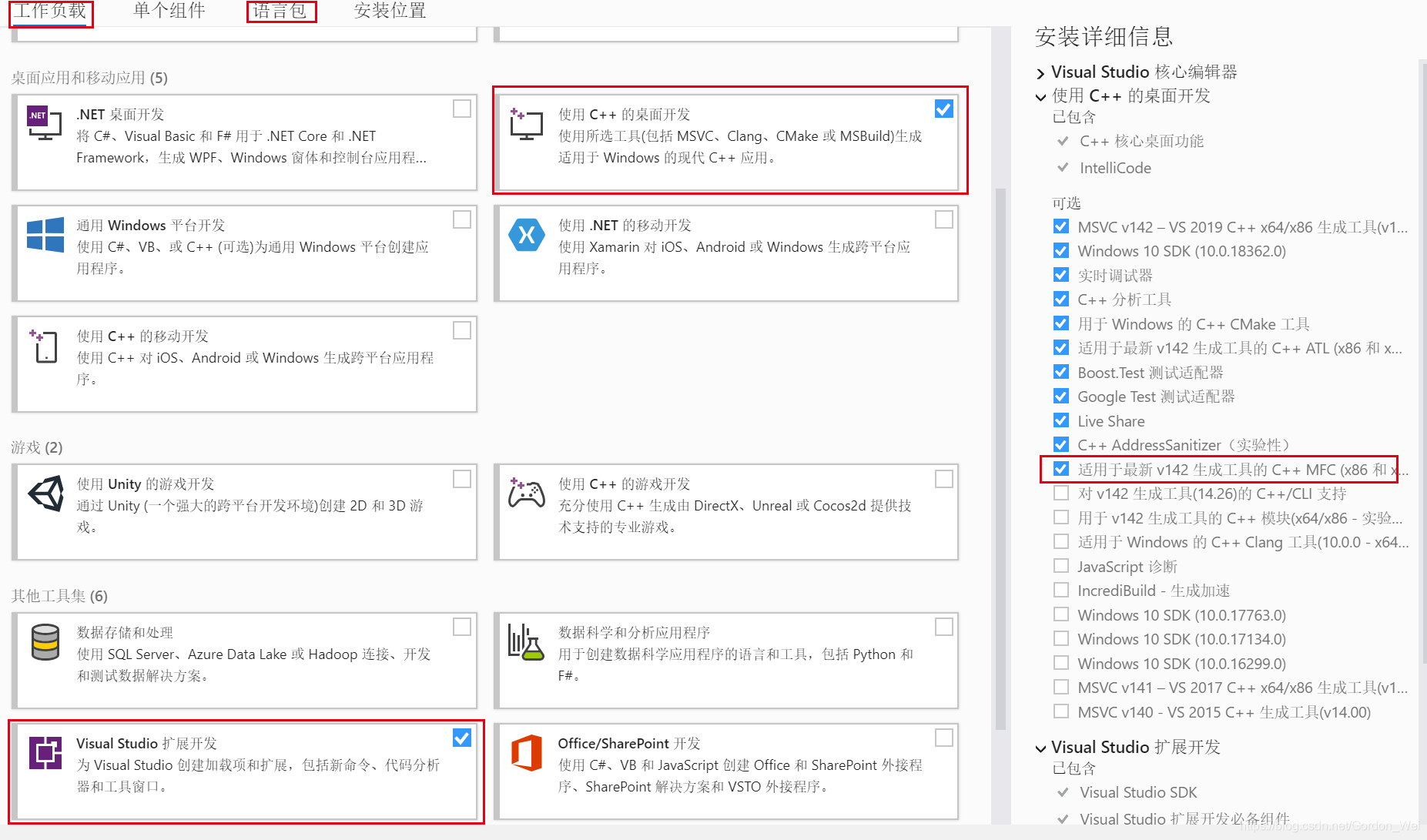
3. Qt
这里的Qt是为了编译获得libQGLViewer库。
下载一个最新免费版本的Qt,我的是Qt 5.14.2,安装包为 qt-opensource-windows-x86-5.14.2.exe 安装路径没有要求,建议默认。
官方下载地址:http://download.qt.io/archive/qt/
安装时选择 MSVC 2017 64-bit
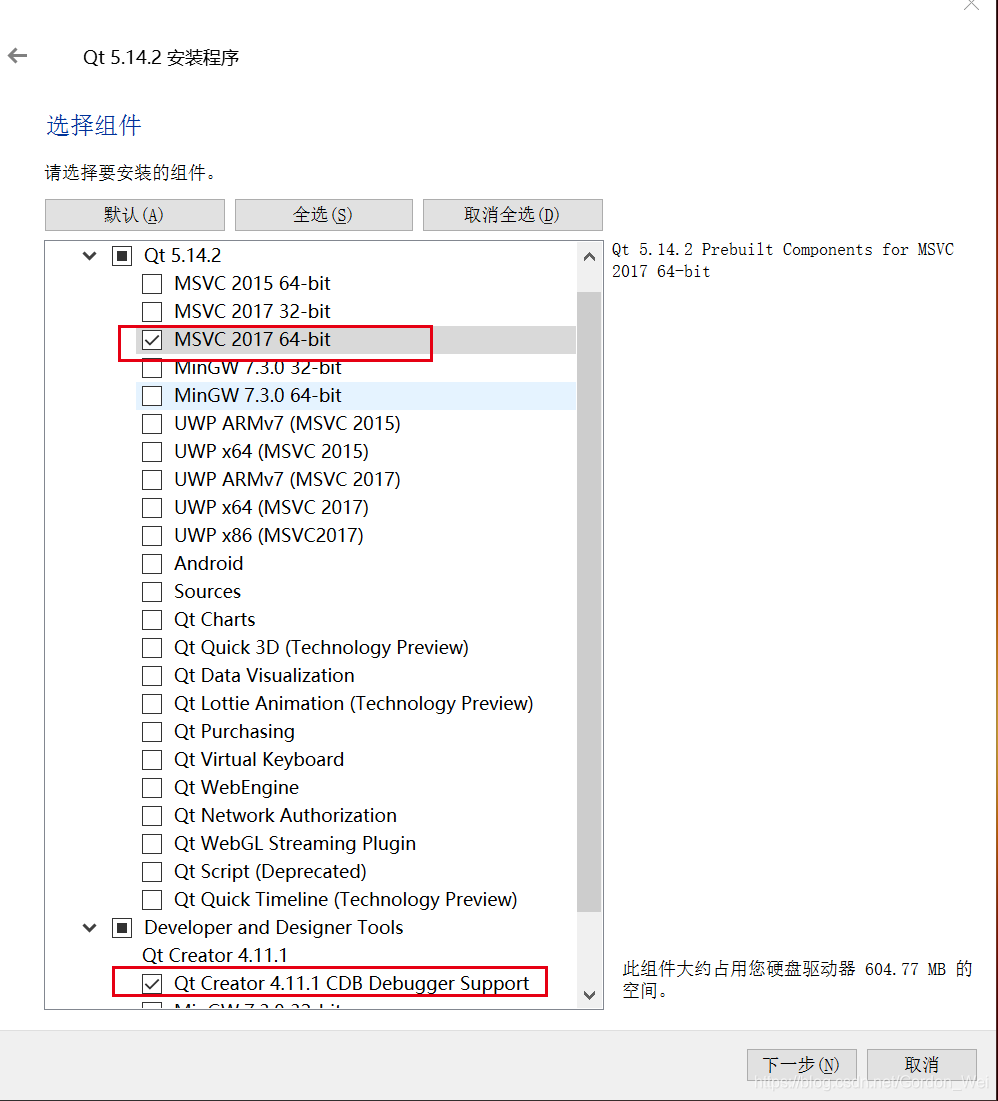
Qt安装完成后可以在VS进行Qt的编写,需要在vs中安装一个插件。
1.打开vs2019,点击"扩展" “管理扩展” 在右上角搜索 “Qt” 在搜索结果中选择 “QT Vsiual Studio Tools” 点击下载
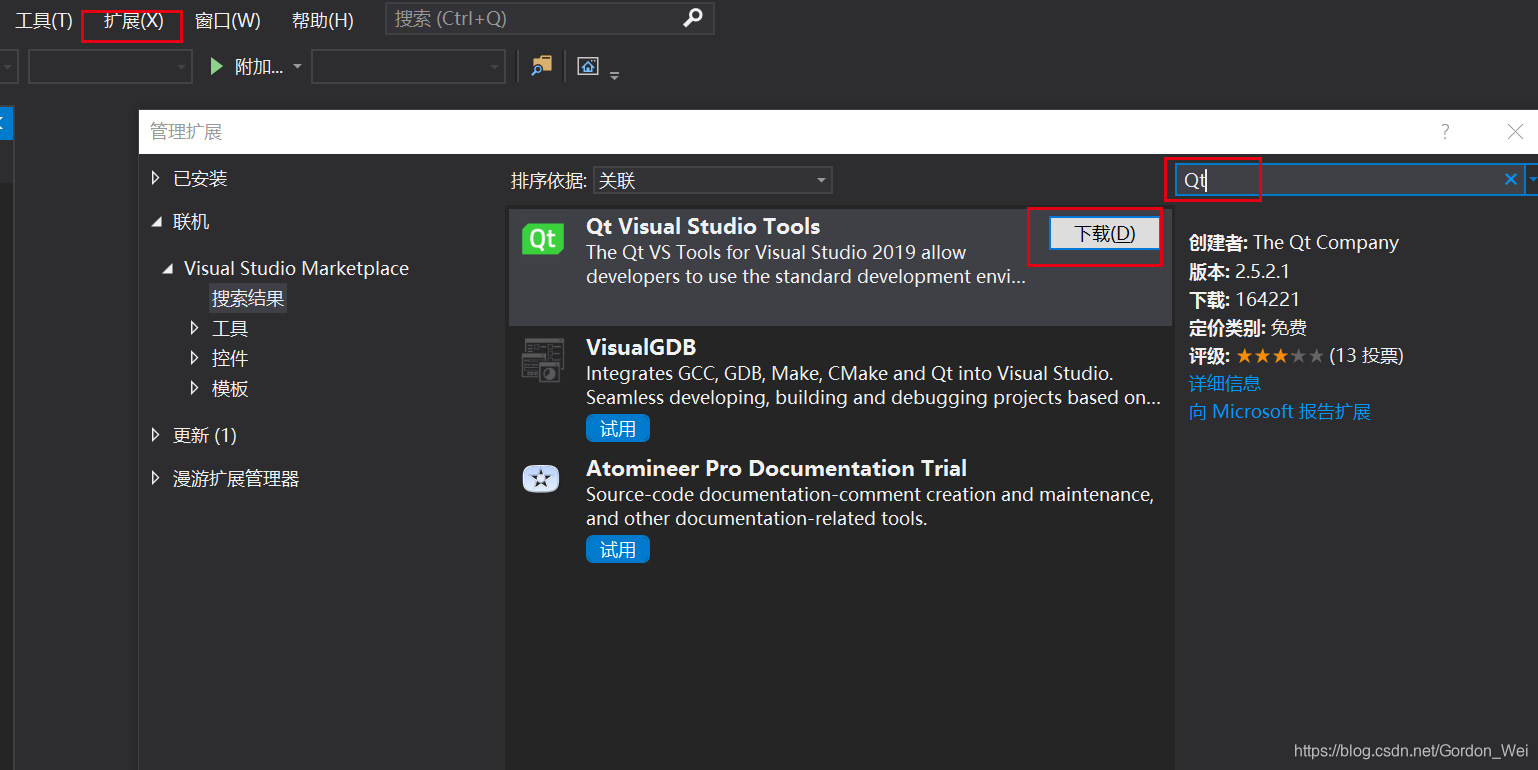
2.下载完毕后关闭vs2019,将弹出VSIX Installer窗口,点击Modify进行安装,
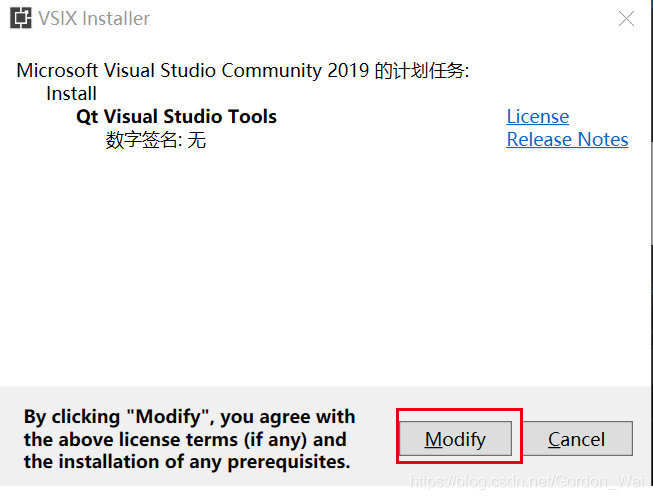
3.安装完毕后,打开vs2019,在“扩展”下拉菜单中多出了 Qt VS Tool, 点击QT Options, 点击Add,添加路径,选择QT目录里的MSVC,如图在QT的安装目录下找,确定后,QT会自动识别版本,点击OK,会卡住一会儿 然后就添加完成了,Qt就安装完成了。
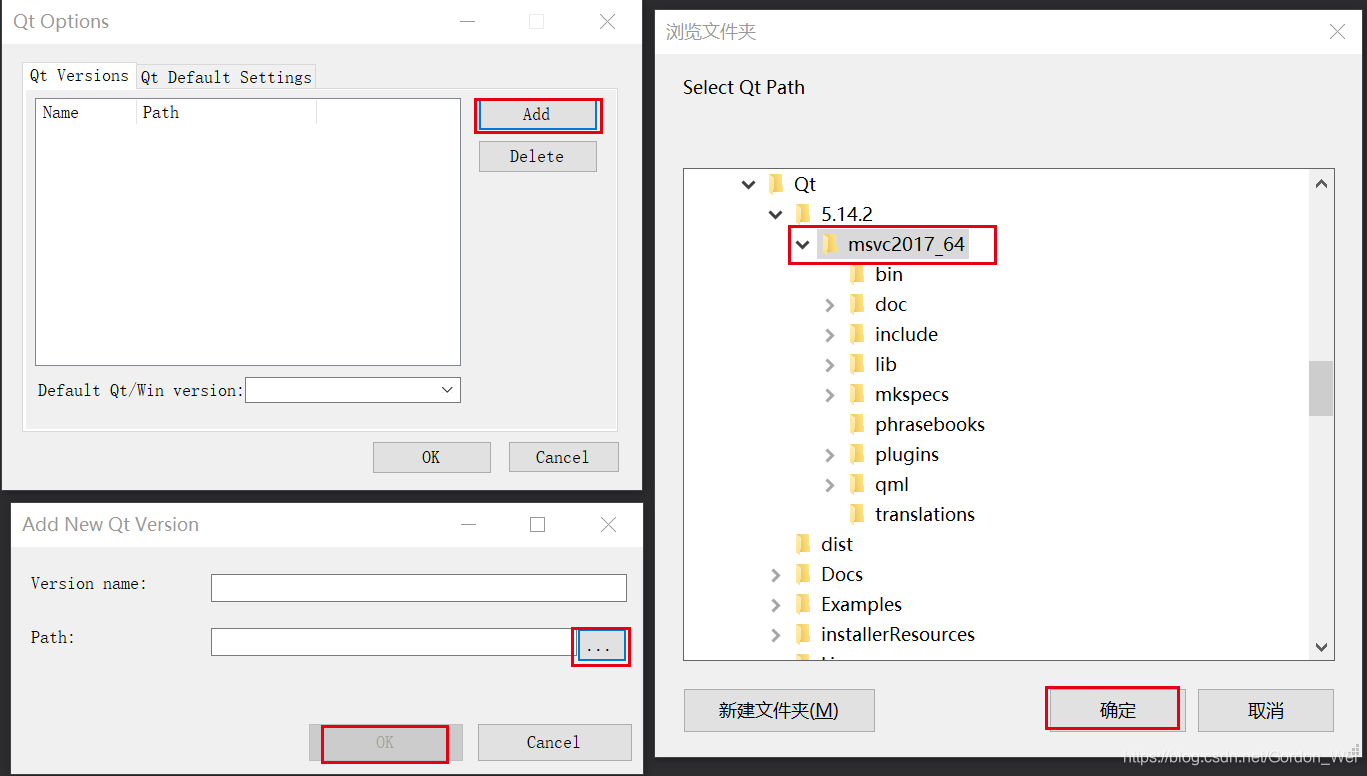
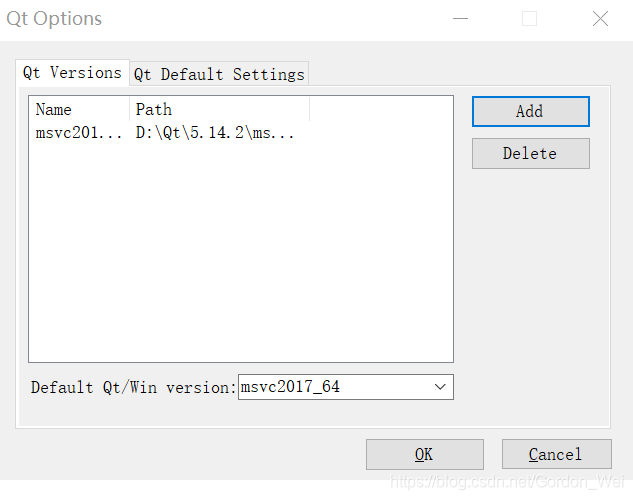
4. libQGLViewer
libQGLViewer:是基于Qt的C ++库,可简化OpenGL 3D查看器的创建。就是进行3D显示。
下载一个最新libQGLViewer,我的是libQGLViewer-2.7.2,安装包为 libQGLViewer-2.7.2.zip
官方下载地址:http://libqglviewer.com/download.html
把libQGLViewer-2.7.2.zip放到你的 “MyLibs”文件夹中,解压到当前文件夹,打开VS2019,在“扩展” -> “Qt VS Tool”->“Open Qt project files” 在弹出的文件路径对话框中,选择刚解压的 libQGLViewer-2.7.2 文件夹下的 “libQGLViewer-2.7.2.pro”,耐心等待,这时会得到libQGLViewer工程,后分别在 debug下和release下进行编译 “生成”->“生成解决方案”。如图
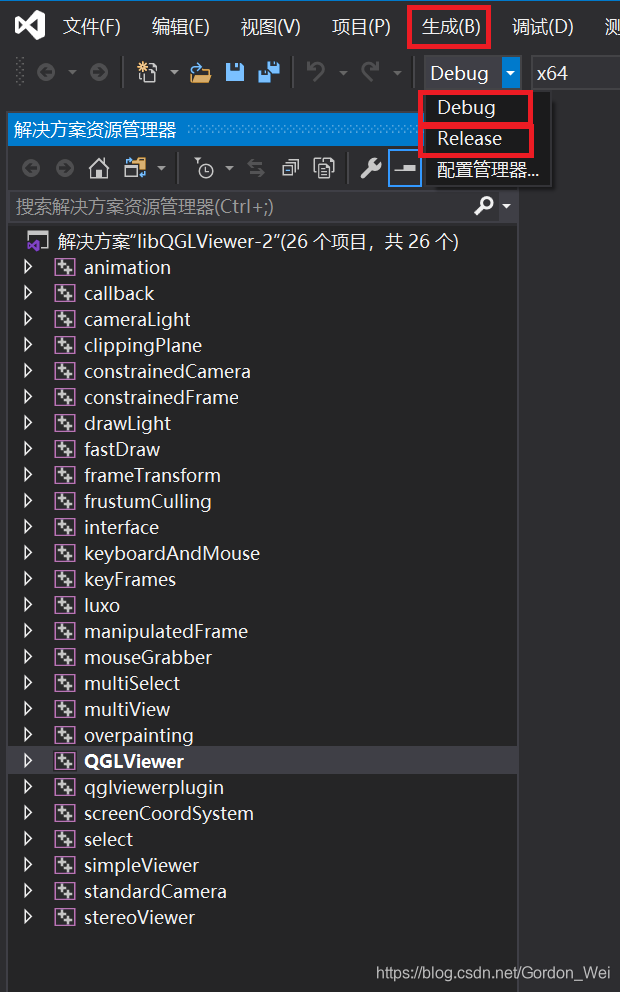
qglviewerplugin编译失败,其他都成功 不知道为啥,求大神解答。
libQGLViewer:VS2017+Qt5.9.8 编译 libQGLViewer
中提到 qglviewerplugin 是一个可选控件